u盘中删除的文件怎样才能恢复?三种方法详细指南
2023-10-31 13:18 105

u盘中删除的文件怎样才能恢复?我们将通过图文和视频的方式,深入探讨电脑U盘数据恢复方法的原理和解决方法。数据在现代生活中扮演着至关重要的角色,因此当我们不慎遇到U盘数据丢失的情况时,了解正确的操作方式变得至关重要。本文的目的是帮助您了解如何有效地恢复丢失的数据,以及避免因急躁而采取错误的恢复方法而导致数据永久丧失。
在日常使用电脑的过程中,U盘已经成为我们传输、存储数据的不可或缺的工具。不可预测的情况时常出现,数据可能会被意外删除、格式化,或者U盘本身出现问题。此时,了解数据恢复的原理和正确的方法将使我们能够有效地应对这些问题。
我们在本文中将介绍U盘数据恢复的基本原理,包括数据的存储方式以及为何数据在删除后仍然可恢复。我们还将提供一系列实际的解决方法,包括使用专业的数据恢复工具和技巧,以便在丢失数据时能够尽快采取正确的行动。
当我们发现U盘数据丢失时,要保持冷静。急躁的情绪往往会导致错误的操作,可能会加重数据恢复的难度,甚至导致数据永久丧失。我们建议在阅读本文的过程中,时刻铭记着这一点,以确保在面对数据丢失时能够采取明智的措施,最大程度地保护重要的信息。
一. 关于出现这些问题的原因,以及一般解决办法
在本节中,我们将探讨导致U盘数据丢失的原因以及常见的解决办法。理解这些问题的起因和如何应对它们将有助于您更好地保护和恢复您的数据。
导致U盘数据丢失的原因通常包括:
- 1. 误删文件:当我们不小心删除了存储在U盘上的文件,数据似乎已经消失,但它实际上仍然可以恢复。
- 2. 格式化:格式化U盘会将其存储空间清空,但数据仍然存在于磁盘上,只是不再可见。
- 3. 文件系统损坏:文件系统是U盘数据组织的核心,当它损坏时,文件可能无法访问。
- 4. 病毒感染:恶意软件可以损坏文件或隐藏它们,导致数据丢失。
解决这些问题的常见方法包括:
- - 误删文件恢复:您可以使用专业的数据恢复软件,如Recuva、EaseUS Data Recovery Wizard等,来扫描并恢复被删除的文件。
- - 格式化恢复:同样可以使用数据恢复软件来尝试恢复格式化后的数据。
- - 文件系统修复:可以使用操作系统内置的磁盘检测和修复工具来修复文件系统错误。
- - 病毒清除:使用可信赖的杀毒软件来清除病毒,并尝试修复受感染的文件。
不论遇到何种问题,以下几点都是至关重要的:
- - 当您发现U盘数据丢失时,立即停止使用该设备,以避免数据被覆盖。
- - 尽早备份数据:如果您怀疑U盘存在坏道,应立即备份磁盘。每次读取都会增加坏道,使数据恢复变得更加困难。
遵循这些原则将帮助您更好地应对U盘数据丢失问题,最大程度地减少数据永久丧失的风险。
您是否知道U盘数据丢失后,如何正确处理U盘为以后数据成功恢复的关键步骤吗?请观看U盘数据丢失后正确处理方法教学视频。二. 使用妥妥数据恢复软件恢复u盘删除文件的三种方法
现在,让我们来介绍三种U盘数据恢复方法,它们将帮助您有效地找回丢失的文件。这三种方法分别是:快速恢复删除文件,深度恢复和自定义文件格式恢复。
我们建议您使用快速恢复删除文件功能。这个方法的优势在于恢复速度快,而且按照丢失文件原有的路径进行恢复,使您能够方便地查找文件,同时还可以节省大量时间。
如果使用快速恢复方法后未找回您需要的文件,您可以尝试深度恢复功能。深度恢复通过扫描U盘底层数据,恢复的文件比较完整,但扫描过程可能会花费一些时间。
如果前两种方法均未成功找回您需要的文件,我们建议您使用自定义文件格式恢复功能。这个功能通过特征码查找丢失文件,具有最高的恢复成功率。请注意,如果您已经尝试过其他恢复方法,且没有成功找回丢失的文件,请直接使用自定义文件格式恢复,无需再使用快速恢复和深度恢复方法,因为它们的恢复成功率较低。
这三种方法将为您提供多种选择,以满足不同情况下的数据恢复需求。无论您是需要快速找回文件,还是对文件完整性有更高的要求,妥妥数据恢复软件都可以帮助您有效地应对U盘数据丢失问题。
方法一:快速恢复删除文件
妥妥数据恢复软件的快速恢复删除文件功能具有许多优点,使其成为首选的U盘数据恢复方法之一。这个功能扫描U盘所需的时间非常有限,通常在扫描到恢复成功文件之前仅需不到3分钟。它还具备按照丢失文件原有的路径进行恢复的特点。
快速恢复删除文件的高效之处在于它只扫描U盘文件分配表,这意味着它主要关注那些被删除文件。即使文件已被删除,其名称仍保存在磁盘中,只是在电脑上不可见。这使得快速恢复删除文件功能能够快速而准确地找回您丢失的文件。
在接下来的部分,我们将详细介绍如何使用快速恢复删除文件功能,以帮助您在U盘数据丢失时迅速找回文件,无需耗费大量时间和精力。
快速恢复删除文件功能恢复U盘文件使用方法如下:
第一步 下载并安装妥妥数据恢复软件。注意:不要安装再丢失的数据盘符中。
第二步 运行软件后,再插入U盘。
第三步 选择“快速恢复删除文件”功能,点击“下一步”按钮。
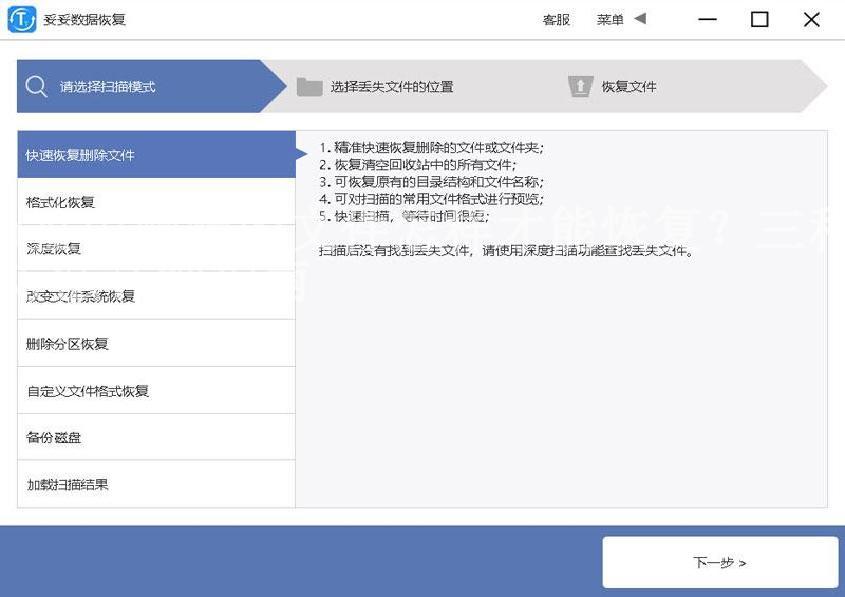
第四步 选择丢失数据的盘符,点击“下一步”按钮”。
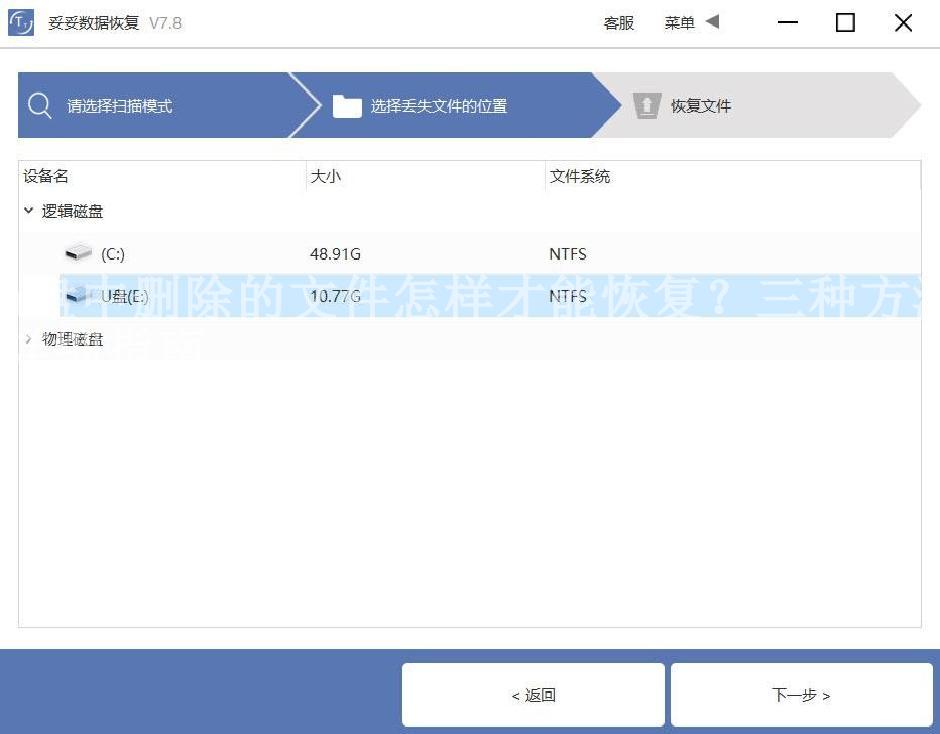
第五步 扫描程序开始执行,扫描完成了后根据扫描结果查找丢失文件。
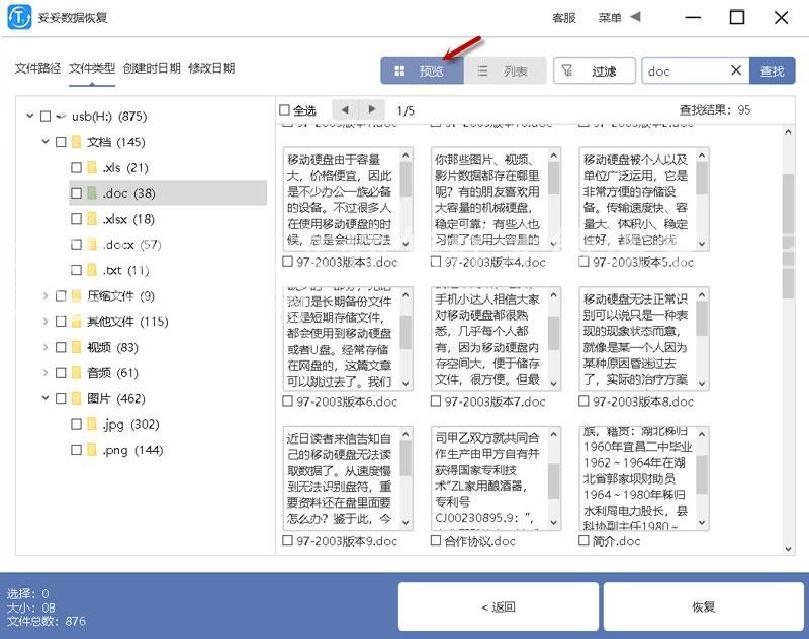
第六步 选择需要恢复的文件,点击“恢复”按钮。恢复成功后,打开文件查看恢复文件情况。
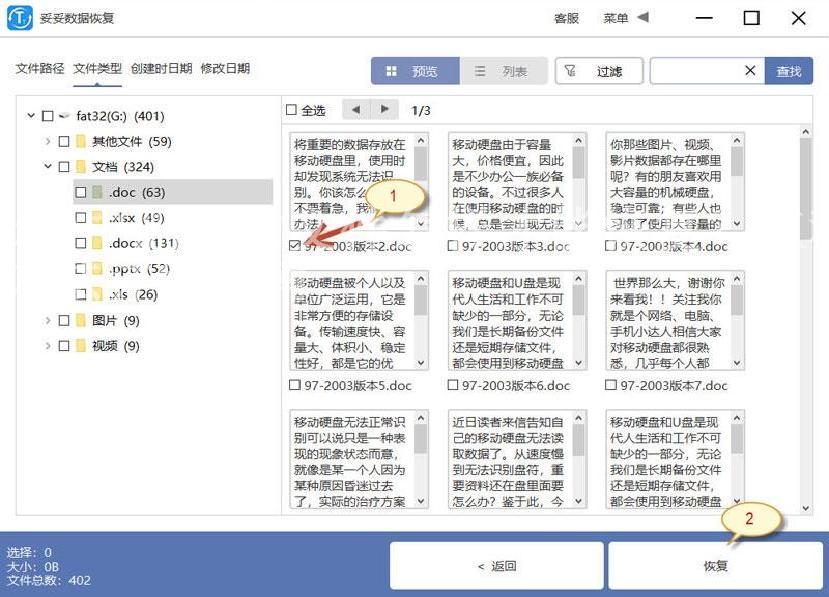
请观看快速恢复删除文件教学视频:
方法二:深度恢复
妥妥数据恢复软件的深度恢复功能是另一种可靠的U盘数据恢复方法。不同于快速恢复删除文件功能和自定义文件格式恢复功能,深度恢复的使用方法与前者非常相似,这使得它成为一个便捷的选择。
深度恢复的特点在于它通过扫描U盘底层数据来获取有用信息。这意味着它可以更全面地检测和恢复丢失的文件,因此恢复成功率要高得多。这个功能将帮助您找回那些其他方法无法完全恢复的文件,使数据恢复过程更加完整。
在下文中,我们将简要概括如何使用深度恢复功能,以及它如何帮助您在U盘数据丢失时实现更高的恢复成功率。
请观看深度恢复教学视频:
方法三:自定义文件格式恢复
自定义文件格式恢复功能是妥妥数据恢复软件的一项重要特点。它专注于查找并恢复您需要的文件格式,同时过滤掉其他无用的文件。这一特点使您能够在数据恢复过程中节省大量时间,而且恢复出来的文件都可以直接使用。
自定义文件格式恢复功能的使用方法非常特别。它需要您提供一个包含同一格式但具有不同特征码的文件的文件夹。这些文件必须来自同一台电脑、相同的操作系统和相同的软件版本。软件将自动分析这些文件,得到一个唯一的特征码,然后根据这个特征码扫描丢失数据盘中与之相关的所有数据。这使得恢复的数据更加完整。
如果您需要恢复多种格式的文件,您可以为每种格式创建一个文件夹,将需要找回的相同类型文件放入其中。自定义文件格式恢复特点恢复数据非常全面,但需要注意它无法按照丢失文件原有的路径进行恢复。
自定义文件格式恢复功能将为您提供极高的数据恢复成功率,并帮助您找回各种格式的文件,无论是照片、文档、音频还是其他类型的数据。这一功能将成为您在U盘数据丢失问题上的有力工具。
请观看自定义文件格式恢复教学视频:
方法四:如何在扫描结果中快速查找丢失文件
在使用妥妥数据恢复软件扫描后,扫描结果可能包含大量文件,包括有用和无用的文件。如何在这些扫描结果中快速找到您丢失的文件呢?以下是一些方法:
- 1. 点击"预览":通过点击“预览”功能,您可以查看扫描结果中的文件。请注意,部分文件可能无法在预览中查看,必须先进行恢复才能访问。
- 2. 点击"文件路径":使用“文件路径”选项,您可以查看文件的原始路径,这有助于确定文件的位置和层次。
- 3. 点击"文件类型":通过“文件类型”选项,您可以按文件的类型来筛选和查看文件。这使得找回特定类型的文件变得更加容易。
- 4. 点击"创建时日期":使用“创建时日期”选项,您可以按照文件的创建日期进行筛选和查看,帮助您快速找到特定日期创建的文件。
- 5. 使用过滤查询方法:妥妥数据恢复软件还提供了强大的过滤查询功能,让您可以根据文件属性、关键词等精确查找丢失文件,帮助您快速定位目标文件。
这些方法将帮助您在扫描结果中高效查找和筛选丢失的文件,以便尽快将它们恢复到您的U盘中。无论您是寻找特定文件,还是浏览扫描结果,妥妥数据恢复软件都提供了多种选项,以满足不同的查找需求。
请观看快速查找并恢复文件方法教学视频:
方法四:如何在扫描结果中快速查找丢失文件
在使用妥妥数据恢复软件扫描后,扫描结果可能包含大量文件,包括有用和无用的文件。如何在这些扫描结果中快速找到您丢失的文件呢?以下是一些方法:
- 1. 点击"预览":通过点击“预览”功能,您可以查看扫描结果中的文件。请注意,部分文件可能无法在预览中查看,必须先进行恢复才能访问。
- 2. 点击"文件路径":使用“文件路径”选项,您可以查看文件的原始路径,这有助于确定文件的位置和层次。
- 3. 点击"文件类型":通过“文件类型”选项,您可以按文件的类型来筛选和查看文件。这使得找回特定类型的文件变得更加容易。
- 4. 点击"创建时日期":使用“创建时日期”选项,您可以按照文件的创建日期进行筛选和查看,帮助您快速找到特定日期创建的文件。
- 5. 使用过滤查询方法:妥妥数据恢复软件还提供了强大的过滤查询功能,让您可以根据文件属性、关键词等精确查找丢失文件,帮助您快速定位目标文件。
这些方法将帮助您在扫描结果中高效查找和筛选丢失的文件,以便尽快将它们恢复到您的U盘中。无论您是寻找特定文件,还是浏览扫描结果,妥妥数据恢复软件都提供了多种选项,以满足不同的查找需求。
请观看U盘数据存储与删除恢复原理教学视频:
四. 避免U盘文件丢失的再次发生
数据丢失是一个常见但令人不安的问题,但我们可以采取预防措施来避免它的再次发生。备份数据是避免U盘文件丢失的关键步骤,下面我们将探讨备份数据的重要性以及一些备份数据的方法。
备份数据是非常重要的,因为它可以保护您的文件免受数据丢失的风险。无论是通过定期将文件复制到另一个存储设备,还是使用云存储服务,备份都可以确保您的数据在意外情况下得以保留。
以下是一些备份数据的方法:
- 1. 使用外部硬盘或其他存储设备:将文件定期复制到外部硬盘、U盘或其他存储设备,以确保文件的副本在需要时可用。
- 2. 使用云存储服务:许多云存储服务如Google Drive、Dropbox和OneDrive提供了自动备份和同步功能,可以确保您的文件得以安全存储。
- 3. 制定备份计划:定期制定备份计划,以确保您的重要文件都得到了备份。可以设置自动备份或手动备份,视需求而定。
通过采取适当的备份措施,您可以大大减少数据丢失的风险,保护您的文件免受U盘文件删除和其他数据丢失问题的影响。备份数据是数据安全的基本步骤,我们强烈建议每位用户都认真考虑并实施备份策略。
五. 总结
我们详细讨论了U盘数据恢复的原理和方法,以及如何避免文件丢失的再次发生。我们了解到数据存储和删除是以“块”为单位进行的,而数据恢复软件能够重新连接这些“块”以还原文件。
我们介绍了三种不同的恢复方法:快速恢复删除文件,深度恢复和自定义文件格式恢复。每种方法都有其独特的优点,根据具体情况选择合适的方法可以提高数据恢复成功率。
我们强调了备份数据的重要性,以避免文件丢失问题的再次发生。通过定期备份文件到外部存储设备或云存储服务,您可以确保数据的安全和可访问性。
希望本文能够帮助您更好地理解U盘数据恢复原理和方法,并提供有用的信息,以确保您的文件始终安全可靠。如果您在使用数据恢复软件时遇到问题,请随时查阅软件的使用手册或在线资源,以获取更多帮助。













